HOME | DD
 SicilianValkyrie — SCREEN TONING TUTORIAL PART 2
SicilianValkyrie — SCREEN TONING TUTORIAL PART 2
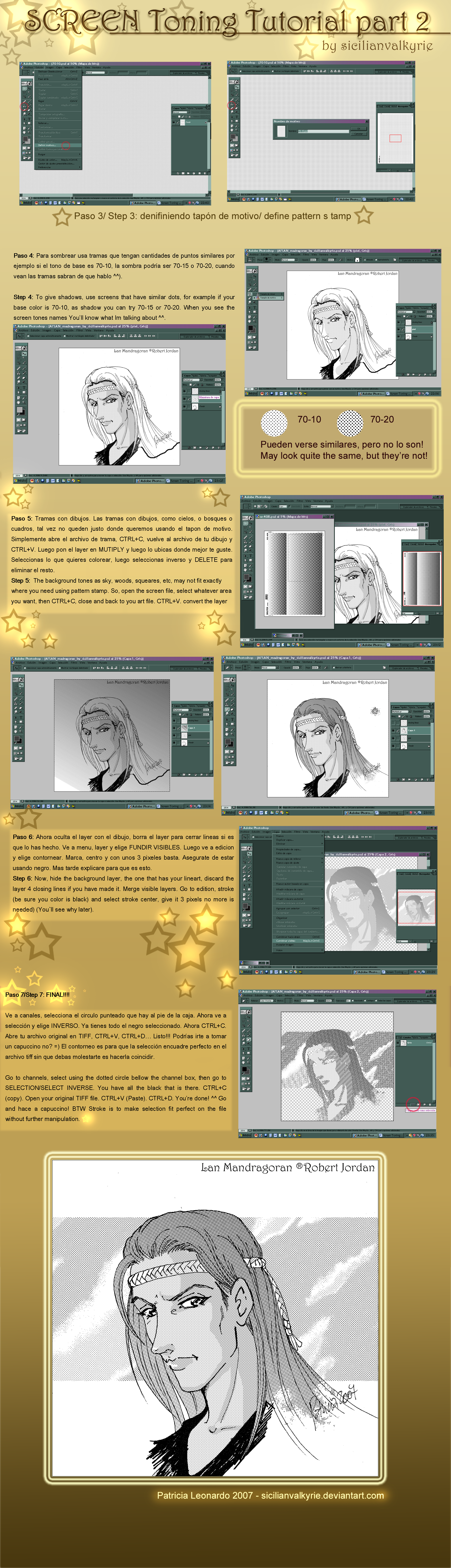
Published: 2007-05-20 19:38:09 +0000 UTC; Views: 23067; Favourites: 186; Downloads: 565
Redirect to original
Description
TUTORIAL PART I: [link]TUTORIAL TEXT
Tramado usando Photoshop (para conocedores del programa)
Screen Toning using Photosphop (for people that is familiar about this sofware)
Ante todo perdón =3 será un poco largo al estar en español e inglés, pero estoy harta de que casi todo este solo inglés y que el que no entienda tenga que depender de la buena voluntad de amigos y ajenos ^^ asique aqui va. Si alguien quiere traducirlo a algun otro idioma para que le sea util a otras personas, pueden hacerlo, poniendo mi link. Gracias ^^ !!
ESP: Este es mi primer “tuto” asique tenganme piedad! ^^ Intentaré ser todo lo clara que pueda. Asi es como doy el grisado a las páginas de mis comics. Con esto quedan listas para ir a imprenta. Quiero dejar algo claro: hay muchas maneras de tonalizar que pueden ser buenas, ésta es la que utilizo yo. Espero les sea útil.
ENG: This is my first “tuto” so be merciful to me ^^ ok? I’ll try to be as clear as I can. This is how I do the screen toning of my comic pages. They get ready to be printed! Oh, and remember that english is not my first language and that Im not very skilled speaking it ^^. I want to say something: there are many ways that could be great for screentoning, this is the one I use. I hope you find it useful.
Tools:
• Digital screentones (You can create them yourself or export them to Photoshop from softwares like Manga Studio or Comic works, which could be found on internet –And no, I don’t know the links, a friend of my mine has given them to me ^^- do some research!).
• Photoshop CS 2
• Graphic tablet (All of them are useful for this, you can even use a mouse if You have a saint’s patience!!!)
Elementos:
• Tramas digitales (puedes crearlas tu mismo o exportarlas desde programas como el Comic Works o el Manga Studio, disponibles por internet —Y no, no conozco los links me los ha dado una amiga ^^ hagan una pesquisa!—




 .
. • Photoshop CS 2
• Tableta gràfica (para esto todas sirven, incluso el mouse si tienes vocación de mártir).
ADVERTENCIA:
Es MUY importante que una vez que reduzcas la resolución del tu dibujo, lo hayas hecho a la misma resolución que las tramas digitales con que piensas tramarlas. O sea: si tu dibujo tiene una resoluciòn de 600 DPI, tus tramas deben tener la misma, o sea 600 DPI. Lo que sigue lo escribirè suponiendo que su dibujo y sus tramas estan a 600, pero uds haganlo como quieran.
WARNING:
It’s VERY important that when you reduce the resolution of yor lineart, you do it at the same resolution that the screentones that you are going to use. This is: Lineart resolution 600 DPI, screetones “res” 600 DPI. Following explanations are done asummig that your lineart and your s. tones are both 600 DPI, but you can choose the res you want.
Empezando:_____________________________________________________________________________
Bueno, este tutorial ha sido hecho suponiendo que ya tienes tu dibujo estintado prolijamente, escaneado a 1000 DPI. El dibujo debe estar escaneado en escala de grises y luego conviertes el archivo a BITMAP utilizando la opción treshold 50 % (umbral para aquellos que tengan el Photoshop en español). La linea se vera fea, pero no se alarmen, al imprimir queda regio (un buen zoom para tener idea de cómo va quedando es al 25 %). Una vez hecho esto, recién lo reduces a 600 DPI (la que yo uso para mandar a imprimir, pero no recomiendo menos de 300). Y lo salvas como TIFF.
Getting started:_________________________________________________________________________
This tutorial has been made supposing that you already have your lineart nicely inked and scanned at 1000 DPI res, in greyscale, then you convert the file to BITMAP, choose 50 % threshold . Line will look pretty “creepy” but don’t be afraid, it’ll will be cool when you print it. A nice zoom to watch results is 25 %. Well, now, set the resolution to 600 DPI (this is the res I use to send my book to printer but I highly recommend not to low the resolution bellow 300 dpi). Ok, name it ans save as TIFF.
Paso 1: Abre el archivoTIFF Ahora lo salvas con otro nombre y lo conviertes a escala de grises, salvalo como PSD. Esto es porque el bitmap no permite ultilizar capas. Claro que puedes hacer todo el trabajo en escala de grises en un PSD y luego “flat image” y luego convertilo a bitmap, pero me han dicho que este es el mejor modo para no perder calidad de línea, aunque es largo. Por ahora cierra el Tiff sin hacerle ningun cambio, olvidate que existe siquiera.
Step 1: Open the TIFF file. Now rename it and convert it to greyscale. Yep! ^^. As bitmap doesn’t allow to work with layers, its neccesary. Of course you cand do all the work in greyscale and later convert it to bitmap, but, I was told that the lineart loose a huge amount of quality, despite it’s a way a little longer. Now close your TIFF and forget that it exists.
Paso 2: En el archivo PSD bloquea el layer de fondo, porque para lo unico que lo usaremos sera como refencia para saber donde demonios vamos a meter los grises, y es importante que NO PONGAS NADA DE TRAMAS SOMBRE EL. Ahora haz un nuevo layer, ponlo como MULTIPLY. En este layer vamos a empezar a trabajar, Puedes tener tantos layers como quieras, eso facilita el trabajo a la hora de hacer cambios radicales.
Step 2: On PSD file block the background layer cause we are not going to work over it, we merely need it as a guide to know where the heck put the screens ^^. Now, make a new layer and set it to MULTIPLY. You can use as many layers as you like, it helps a lot when you want to make huge changes.
Paso 3: con la varita magica selecciona el area que quieres colorear. Ve al menú selección/modificar/expandir y dale 1 o 2 px, ayuda a que no queden pixeles rebeldes. Ahora elige la trama que quieres ponerle abre el archivo y selecciona un trozo considerable. Ahora ve a EDICION/DEFINIR MOTIVO y le das un nombre que te ayude a recordar de que se trata. Ya esta listo tu TAPON DE MOTIVO!!!! En la caja de herramientas, clickea en TAPON DE MOTIVO Escoge un pincel duro —nada de bordes suaves con esto— Pasalo sobre la zona seleccionada. Listo! CTRL + D, deselecciona.
Step 3: with the magic wand select the area you want to tone. Once you did it, go to SELECTION/MODIFY/EXPAND and gice it 1 or 2 pixels extra to avoid any white pixel next to the edges. Now open the screnn tone file you want. Select a wide area. Now go to EDITION/DEFINE PATTERN and name it. Voila! Now you have tour pattern stamp! Go to the tool box and choose PATTERN STAMP TOOL, and charge your new pattern. Remember NOT to use soft edeged brushes always HARD. Paint the selected zone in your drawing. Good! CTRL+D, deselect.
Little problems/pequeños problemas:
Si tu dibujo tiene lineas abiertas que no te permitan utilizar la varita magica, tienes dos caminos: usar el lasso tool –lento pero a veces no queda otra- o, crear un nuevo layer donde dibujas las lineas que cierren el dibujo. Despues lo borras y nadie se enterara de que siquiera existio ^^. Recuerda no trabajar sobre el mas que para eso!!!
If your drawing has “open” lines that don’t allow you to use the magic wand you have two paths: select it with lasso tool –hard but sometimes it has to be made- or, make a new layer and close the lines drawing in it, you can eliminate that layer later and no one will ever notice!
Paso 4: Para sombrear usa tramas que tengan cantidades de puntos similares por ejemplo si el tono de base es 70-10, la sombra podría ser 70-15 o 70-20, cuando vean las tramas sabran de que hablo ^^).
Step 4: To give shadows, use screens that have similar dots, for example if your base color is 70-10, as shadow you can try 70-15 or 70-20. When you see the screen tones names You’ll know what Im talking about ^^.
Paso 5: Tramas con dibujos. Las tramas con dibujos, como cielos, o bosques o cuadros, tal vez no queden justo donde queremos usando el tapon de motivo. Simplemente abre el archivo de trama, CTRL+C, vuelve al archivo de tu dibujo y CTRL+V. Luego pon el layer en MUTIPLY y luego lo ubicas donde mejor te guste. Seleccionas lo que quieres colorear, luego seleccionas inverso y DELETE para eliminar el resto.
Step 5: The background tones as sky, woods, squeares, etc, may not fit exactly where you need using pattern stamp. So, open the screen file, select whatever area you want, then CTRL+C, close and back to you art file. CTRL+V. convert the layer to MULTIPLY, then select the area you want to tone, select inverse and then DELETE to erase undesired areas.
Paso 6: Ahora oculta el layer con el dibujo, borra el layer para cerrar lineas si es que lo has hecho. Ve a menu, layer y elige FUNDIR VISIBLES. Luego ve a edicion y elige contornear. Marca, centro y con unos 3 pixeles basta. Asegurate de estar usando negro. Mas tarde explicare para que es esto.
Step 6: Now, hide the background layer, the one that has your lineart, discard the layer 4 closing lines if you have made it. Merge visible layers. Go to edition, stroke (be sure you color is black) and select stroke center, give it 3 pixels no more is needed) (You`ll see why later).
Paso 7/Step 7: FINAL!!!!
Ve a canales, selecciona el circulo punteado que hay al pie de la caja. Ahora ve a selección y elige INVERSO. Ya tienes todo el negro seleccionado. Ahora CTRL+C. Abre tu archivo original en TIFF, CTRL+V, CTRL+D… Listo!!! Podrías irte a tomar un capuccino no?




 El contorneo es para que la selección encuadre perfecto en el archivo tiff sin que debas molestarte es hacerla coincidir.
El contorneo es para que la selección encuadre perfecto en el archivo tiff sin que debas molestarte es hacerla coincidir.Go to channels, select using the dotted circle bellow the channel box, then go to SELECTION/SELECT INVERSE. You have all the black that is there. CTRL+C (copy). Open your original TIFF file. CTRL+V (Paste). CTRL+D. You’re done! ^^ Go and hace a capuccino! BTW Stroke is to make selection fit perfect on the file without further manipulation.
Related content
Comments: 50

Well, I have been asked many times about the detailed way I do screentoning, and here it is
👍: 0 ⏩: 1

Gracias me ha sido de gran ayuda, eres genial ^_^
👍: 0 ⏩: 1

Me alegro muchisimo!!!
👍: 0 ⏩: 0

I like this very much! Thanks for taking the time and posting such a good tutorial!
👍: 0 ⏩: 1

I'm very glad you find it useful 
👍: 0 ⏩: 0

tenia que ser argentina jajaaajaj primer tutorial de tramas que es entendible, el resto te dice todo casi finalizado sin especificar. que grosa
👍: 0 ⏩: 1

Muchas gracias! Me alegro que sirva
👍: 0 ⏩: 0

wow... te gastaste en escribir todo eso!!!??? de doy un premio Patooooo!!!
ya tengo el programa! nada mas falta paciencia para pintar...
gracias chica!!
👍: 0 ⏩: 1

je je espero que te sirva, en taringa uno me bardeo porque dijo que era muy largo, pero de esta manera trame mis dos comics 
👍: 0 ⏩: 1

te bardea!!?? que gente ingrata!! te matas explicando y se quejan...
gracias de nuevo, dudas voy a tener seguro, y ya que me dejas te voy a molestar en cualquier momento...
saludines chica!!!
👍: 0 ⏩: 1

moleste cuando quiera!
👍: 0 ⏩: 0

Ah, si! Largo como esperanza de pobre! En eso estamos de acuerdo!
👍: 0 ⏩: 1

te ni q aver sido un video pero na todo se ve cool
👍: 0 ⏩: 1



👍: 0 ⏩: 1

Muy bien explicadas y presentadas las
dos partes del tutorial.
Las pondre en tutoriales hispanos para que todo
aquel que visite mi galeria tenga oportuniadad de
aprender con ellos.
Besos
👍: 0 ⏩: 1

Muchisimas gracias!! 
👍: 0 ⏩: 1

Por eso mismo en mi galeria de favs tengo unos apartados de:
*TUTORIALES HISPANOS
*TUTORIALES EN INGLÉS
*RECURSOS PARA PHOTOSHOP
de diversas galerias y que voy reuniendo para que todo aquel que
quiera pueda acceder más facilmente al estar reunidos desde allí.
Besos!!!
👍: 0 ⏩: 1

Me voy a pegar unaveulta por ahi!!! es una gran idea!
👍: 0 ⏩: 1

👍: 0 ⏩: 0

feliz de que sea util ;D
👍: 0 ⏩: 0

bueno lo termine de leer ..... o_o suerte que en las vacaciones de verano se me dio por explorar el photoshop un poco , sino no hubiera sabido ni donde estaba parada xD
realmente no entiendo un carajo, pero se que cuando agarre un dibujo y me ponga a releer el tuto mientras intento voy a aprender muchisimo XD me viene mas que exelente para la facultad, algo mas de conocimiento para defenderme a la hora de usar el photoshop
muchas gracias
👍: 0 ⏩: 1

hacelo tranqui paso a paso y vas aver que no es tan complejo
👍: 0 ⏩: 0

de nada xD es que mujer, posta, debes ser la unica persona en todo el deviant que se mando un tutorial de tramas. ah, y si buscas screen tones, en en deviant hay gente que ya las hizo, te las bajas y listo xD
👍: 0 ⏩: 1

si xD me sorprendia que no lo hubieras puesto en el tutorial, yo ni en pedo las hago yo, trabajo de chino dios mio
👍: 0 ⏩: 1

es que subir las tramas no sabes lo que seria, para laburar bien tienen que estar a 600 dpi T_T minimo 300
👍: 0 ⏩: 1

no se que es dpi XDDDDU. te referis a la resolucion de la imagen? y perdon por mi ignorancia xD
👍: 0 ⏩: 1

Si, es eso, significa dots per inch, puntos por pulgada
👍: 0 ⏩: 0

I hope it helps you! 
👍: 0 ⏩: 0

No, just browse in my gallery in Tutorial folder! I will add the link thanks I missed that detail!!!
👍: 0 ⏩: 1

gracias pato ^^ toy en deuda... debo comprar casa de brujas, ya tengo rep. fina y me SDGFDSGDFGF de la risa!
sos una genia ^^
👍: 0 ⏩: 1

Gracias! me alegro mucho que asi sea!!!! cualquier cosa que no funque mandame un mensajito y lo charlamos
👍: 0 ⏩: 1

Dale, muchas gracias
👍: 0 ⏩: 0

LOCA DE MIER!!! Te tomaste el re laburo, gracias Patús!!! ahora me tengo que conseguir las taramas no más ¬¬......y a vos al lado
👍: 0 ⏩: 1

Hace capuccino y me pagas con galletitas de animalitos ^^
👍: 0 ⏩: 1

Listooonga!! 
👍: 0 ⏩: 0



































